利用arcmap数字化.docx
《利用arcmap数字化.docx》由会员分享,可在线阅读,更多相关《利用arcmap数字化.docx(9页珍藏版)》请在冰豆网上搜索。
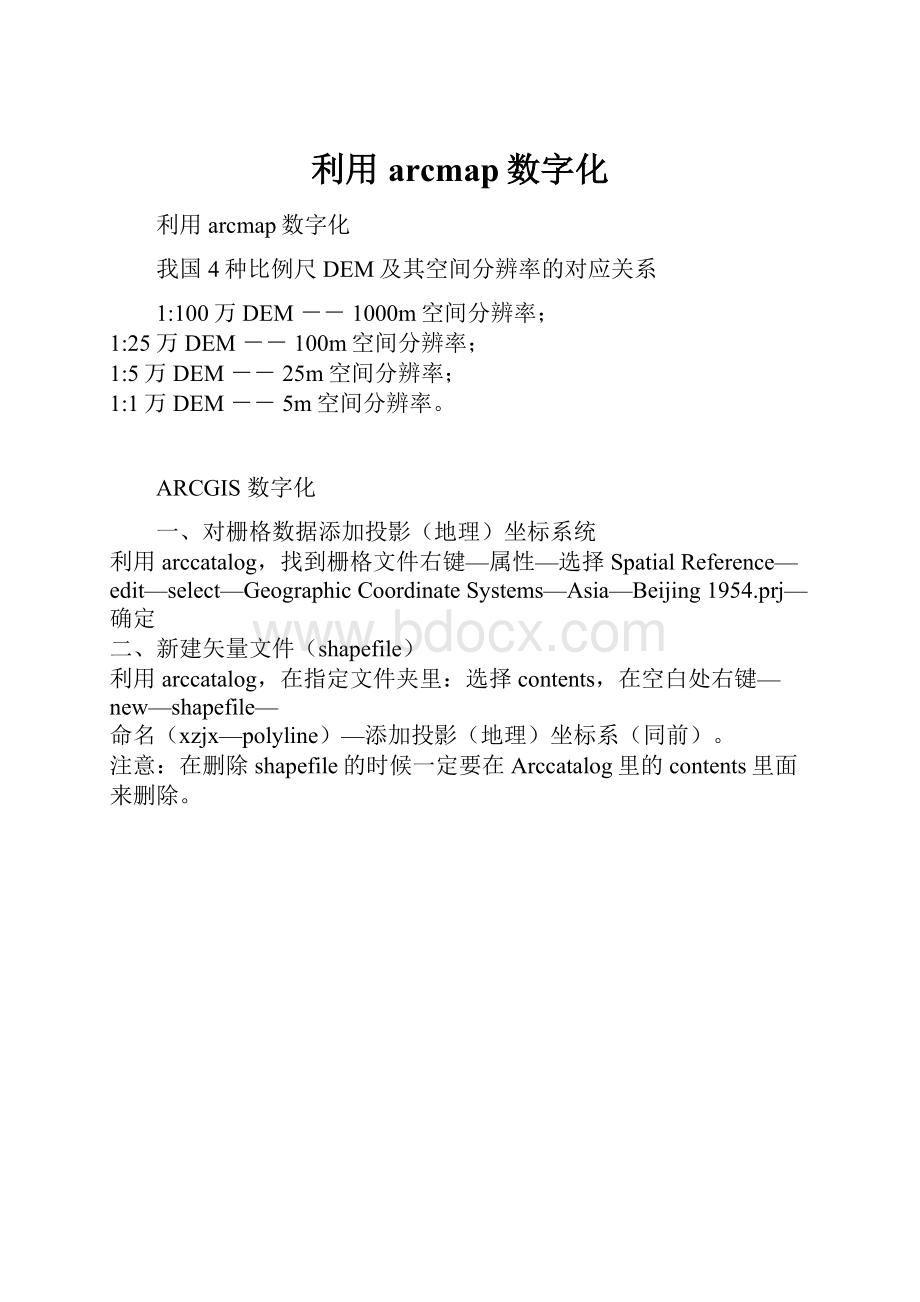
利用arcmap数字化
利用arcmap数字化
我国4种比例尺DEM及其空间分辨率的对应关系
1:
100万DEM--1000m空间分辨率;
1:
25万DEM--100m空间分辨率;
1:
5万DEM--25m空间分辨率;
1:
1万DEM--5m空间分辨率。
ARCGIS数字化
一、对栅格数据添加投影(地理)坐标系统
利用arccatalog,找到栅格文件右键—属性—选择SpatialReference—edit—select—GeographicCoordinateSystems—Asia—Beijing1954.prj—确定
二、新建矢量文件(shapefile)
利用arccatalog,在指定文件夹里:
选择contents,在空白处右键—new—shapefile—
命名(xzjx—polyline)—添加投影(地理)坐标系(同前)。
注意:
在删除shapefile的时候一定要在Arccatalog里的contents里面来删除。
4)editor—startingediting
5)添加数据
九、成图
1)显示名称
2)设置纸张
3)添加其他的要素:
图名、指北针、图例、比例尺、制图单位和制图人、使用坐标系、网格
4)输出打印地图
利用arcmap(arcgis83)进行栅格图象数字化
哪位用过arcgis83的arcscan功能,效果如何?
现在,我综合大家的意见和自己实验的心得总结出arcmap下栅格图象矢量化的步骤如下:
一、对影像的校准和配准
1.打开ArcMap,增加Georeferncing工具条。
2.把需要进行纠正的影像增加到ArcMap中,会发现Georeferncing工具条中的工具被激活。
3.在校正中我们需要知道一些特殊点的坐标。
通过读图,我们知道坐标的点就是公里网格的交点,我们可以从图中均匀的取几个点。
一般在实际中,这些点应该能够均匀分布。
4.首先将Georeferncing工具条的Georeferncing菜单下AutoAdjust不选择。
5.在Georeferncing工具条上,点击AddControlPoint按钮。
6.使用该工具在扫描图上精确到找一个控制点点击,然后鼠标右击输入该点实际的坐标位置.
7.用相同的方法,在影像上增加多个控制点,输入它们的实际坐标。
8.增加所有控制点后,在Georeferencing菜单下,点击UpdateDisplay。
9.更新后,就变成真实的坐标。
10.在Georeferencing菜单下,点击Rectify,将校准后的影像另存。
所有图件扫描后都必须经过扫描纠正,对扫描后的栅格图进行检查,以确保矢量化工作顺利进行。
二、栅格图象矢量化
11.在tools的extensions中选中arcscan,然后在view的toolbar中选中arcscan。
(在安装arcgis时要选中arcscan模块)
12.把图像重新symbolize,使用classify分成两种类型,如:
0-126,126-255。
(把图象二值化:
在图象上鼠标右击,选取properties,在选symbolgy标签,在show中选classified,classes等于2。
)
在图象上鼠标右击,选取properties,在选symbolgy标签,在show中选classified,classes等于2。
13.在arcCatalog中新建shp文件(分几层建几个,有点、线、多边形、多点四种类型),将图象和SHP文件一起加入到ARCMAP中,对SHP文件进行编辑,此时可以激活arcscan,进行矢量化。
ARC/INFO与常用软件的数据转换
一、引言
GIS技术和计算机辅助地图制图技术在社会各领域的应用越来越广泛,GIS数据和电子地图数据的社会需求爆炸性增长,随之,各俱特点的GIS和制图应用软件如雨后春笋般涌现。
应用软件系统的增多,带给了社会用户更大的选择性,同时,不同应用软件之间数据转换的问题也随之出现。
在数据采集的实际生产过程中,往往需要应用多种软件系统才能达到最终产品的要求,这就必须进行数据转换;而进行数据转换也是数据再利用的途径之一。
ARC/INFO是美国环境系统研究所(ESRI)的代表产品,在当前众多的地理信息系统软件中,影响广、功能强、市场占有率高。
笔者在生产实践过程中应用了部分国内常用的GIS和地图制图软件系统,下面就笔者的经验对ARC/INFO与AutoCAD、MicroStation、MapInfo、GeoScan、方正智绘之间的数据转换做个介绍。
二、ARC/INFO与AutoCAD之间的数据转换
美国AutoDESK公司研制的AutoCAD系统自问世以来,即以惊人的速度向前发展,在国内外得到了广泛的应用。
ARC/INFO为与AutoCAD进行数据转换提供了一个良好的接口。
1.AutoCAD-->>ARC/INFO
将一个AutoCAD的图形(Drawing)转换成ARC/INFO的层(Coverage),首先需要在AutoCAD中输出交换文件XF文件。
在把DXF文件转换成ARC/INFO数据之前,ARC/INFO提供了查看DXF文件的工具命令XF、DXFINFO。
其中DXF是ARCPLOT模块中的命令,它可以用最接近原图的符号特征来显示DXF文件;DXFINFO命令会列出原始AutoCAD图形包含的内容,如:
Arc:
DXFINFOTEST.DXF
TEXTDEF DEFAULT
LAYERNAMEARCSPOINTSTEXTATTRIBINSERT LENCOLORLINETYPE
------------------------------------------------------
A123 4 0 0 0 0 0 7CONTINUOUS
LOTS 13 2 5 0 0 32 14CONTINUOUS
DATA 0 0 0 2 1 5 6CONTINUOUS
HIDE 1 0 0 0 0 0 -1DASHED
----------------------------------------
ALLLAYERS 18 2 5 2 1 32
ARC/INFO用DXFARC命令来转换DXF文件,下面是DXFARC命令的用法:
Arc:
DXFARC
Usage:
DXFARC{text_width}{attrib_width}
转换前后各种图形实体的对比如下表:
[endif]>
ARC/INFO把DXF文件中的每一线(Line)实体的Layer、线型、颜色等属性(信息)存放在后缀为“ACODE”的INFO文件中;把DXF文件中的每一点(Point)实体、注记(Text)实体、Insert实体的Layer、颜色、角度、尺寸、注记字符串等属性(信息)存放在后缀为“XCODE”的INFO文件中。
2.ARC/INFO-->>AutoCAD
ARC/INFO用ARCDXF命令把层转换成为DXF文件,从而可以用AutoCAD打开。
ARCDXF命令用法如下:
Arc:
ARCDXF
UsageARCDXF{in_line_cover}{in_point_cover}
{in_annotation_cover}{decimal_places}{ASCII|BINARY}
转换前后各种实体对比如下表:
[endif]>
DXF文件中的实体的Layer、颜色、类型等属性(信息)来源于两种途径:
层的属性表AAT表和PAT表;后缀为“XOCDE”和“ACODE”的INFO表。
上述的各表均是DBF类型的数据库文件,若想成为DXF文件属性(信息)来源,必须具有标准的DXF项。
标准的DXF项如下表:
三、ARC/INFO与MicroStation之间的数据交换
MicroStation是一个在工程、绘图、建筑等领域广泛使用的CAD软件包,它的设计(design)文件后缀为“dgn”。
ARC/INFO提供了与“dgn”文件相互转换的功能。
1.MicroStation-->>ARC/INFO
MicroStation的设计(design)文件中可以存在127种要素类型,但ARC/INFO只能转换其中常用的11种:
Cell、Line、Linestring、Shape、Textnode、Curve、Complexstring、Complexshape、Ellipse、Arc、Text。
在转换“dgn”文件之前,可以在ARC/INFO中用IGDSINFO命令便捷地查看“dgn”文件所包含的大概内容,然后用IGDSARC命令进行转换。
IGDSARC命令用法如下:
Arc:
IGDSARC
Usage:
IGDSARC{2D|3D}{xmin}
{ymin}{xmax}{ymax}{OVERLAP|INSIDE}
“dgn”文件的所有要素的Layer、颜色、类型等属性(信息)都存放在后缀为“ACODE”的INFO表中。
MicroStation的每一个要素的属性(信息)可以通过联接(linkage)方式存放在外部的数据库中,如:
Oracle、INFORMIX、Xbase、RIS等,ARC/INFO可以保持并转换这些联接,转换后的层的要素通过Cover_id来与属性(信息)一一对应。
2.ARC/INFO-->>MicroStation
ARC/INFO使用ARCIGDS命令将层转换成MicroStation的“dgn”文件,ARCIGDS命令的用法如下:
Arc:
ARCIGDS
Usage:
ARCIGDS{2D|3D}{in_cell_library}{in_property_map}{in_features}
{out_elements}
“dgn”文件中的要素的Layer、颜色、类型等属性(信息)来源于后缀为“ACODE”的INFO表,ARC/INFO也可以重新构造或生成联接,从而建立“dgn”文件存放于外部数据库的属性(信息)。
四、ARC/INFO与MapInfo之间的数据交换
MapInfo是著名的桌面地图信息系统应用软件,它提供了一个用MapBasic(在MapInfo平台上开发用户定制的应用程序的编程语言)开发的、用于与ARC/INFO进行数据转换的工具,名为ArcLink。
E00文件是ARC/INFO的交换文件,ArcLink可以转入或转出EOO文件。
1.ARC/INFO-->>MapInfo
在MapInfo环境中运行ArcLink后,选中“ARC/INFO->MapInfo”项,会弹出如下对话框
[endif]>
ArcLink会根据选定的ARC/INFOE00数据的拓扑关系,让用户决定转换那些类型的要素,如:
Arcs、Polygons、Points、Annotationd等,并且根据类型把要素从E00数据中挑选出来转换成多个的MapInfo的Table数据。
值得注意的是,构成ARC/INFO的Polygon的Arc,经ArcLink转换后,会存放于Line的Table和Poly的Table。
ArcLink生成的Table的结构和属性数据来源于ARC/INFO数据的属性表(AAT表和PAT表)。
2.MapInfo-->>ARC/INFO
在MapInfo环境中运行ArcLink后,选中“MapInfo->ARC/INFO”项,会弹出如下对话框:
ArcLink根据选定的Table,分析Table中的要素类型,列出能够转换成ARC/INFO数据的要素类型让用户选择,然后输出ARC/INFO的E00交换文件。
需要注意的是,当用户决定把某个Table转换成ARC/INFO数据,这个Table中Polygon要素和Point要素不能同时存在,因为在ARC/INFO中,一个层的面拓扑和点拓扑不能同时建立。
五、ARC/INFO与GeoScan之间的数据交换
GeoScan是国内开发的矢量化应用软件。
为了与ARC/INFO进行数据转换,GeoScan分层、分要素类型输出极为简单的坐标文本文件和存放属性(信息)的DBF数据库文件。
如:
GeoScan图形中有一个层为TEST,层中存在线要素和点要素,则GeoScan会输出线坐标文件“TEST.ARC”、点坐标文件“TEST.LAB”、线属性文件“TESTA.DBF”和点属性文件“TESTP.DBF”。
ARC/INFO的GENERATE命令可以根据输入的坐标,往新生成或现存的层增加要素。
应用ARC/INFO的二次开发语言AML,运用GENERATE命令,引用GeoScan输出的坐标文件,可以完成从GeoScan到ARC/INFO的图形转换。
然后,根据ARC/INFO的属性表和GeoScan存放属性的DBF数据库文件的公共项:
NAME_ID,进行属性转换(联接)。
六、ARC/INFO与方正智绘之间的数据交换
方正智绘是北大方正集团推出的具有地图出版、地理数据采集、管理等功能的应用软件,系统本身提供了与ARC/INFO之间的数据转换。
1. ARC/INFO-->>方正智绘
方正智绘可以转入微机版本的ARC/INFO图层,而不支持NT/UNIX格式,但能转入微机版本和工作站版本的ARC/INFOE00交换文件。
方正智绘分类型将ARC/INFO图形数据转入,建立图层,然后通过“创建属性库”、“创建属性表”、“引入表”等步骤,将ARC/INFO属性表的属性数据转入,从而完成从ARC/INFO到方正智绘的数据转换。
2. 方正智绘-->>ARC/INFO
方正智绘可以把数据转出到ARC/INFOE00交换文件。
转换的方式是:
线图元转成ARC、面图元转成ARC和PAL、点图元转成LAB和TXT。
如果存在属性库,方正智绘会把属性数据一起输出到E00文件中。
七、结束语
不同的数据格式进行相互间的转换,丢失一些空间信息和属性信息有时是不可避免的;数据转换也增加了生产应用的成本和工作量。
解决的方法是实行统一的数据格式标准。